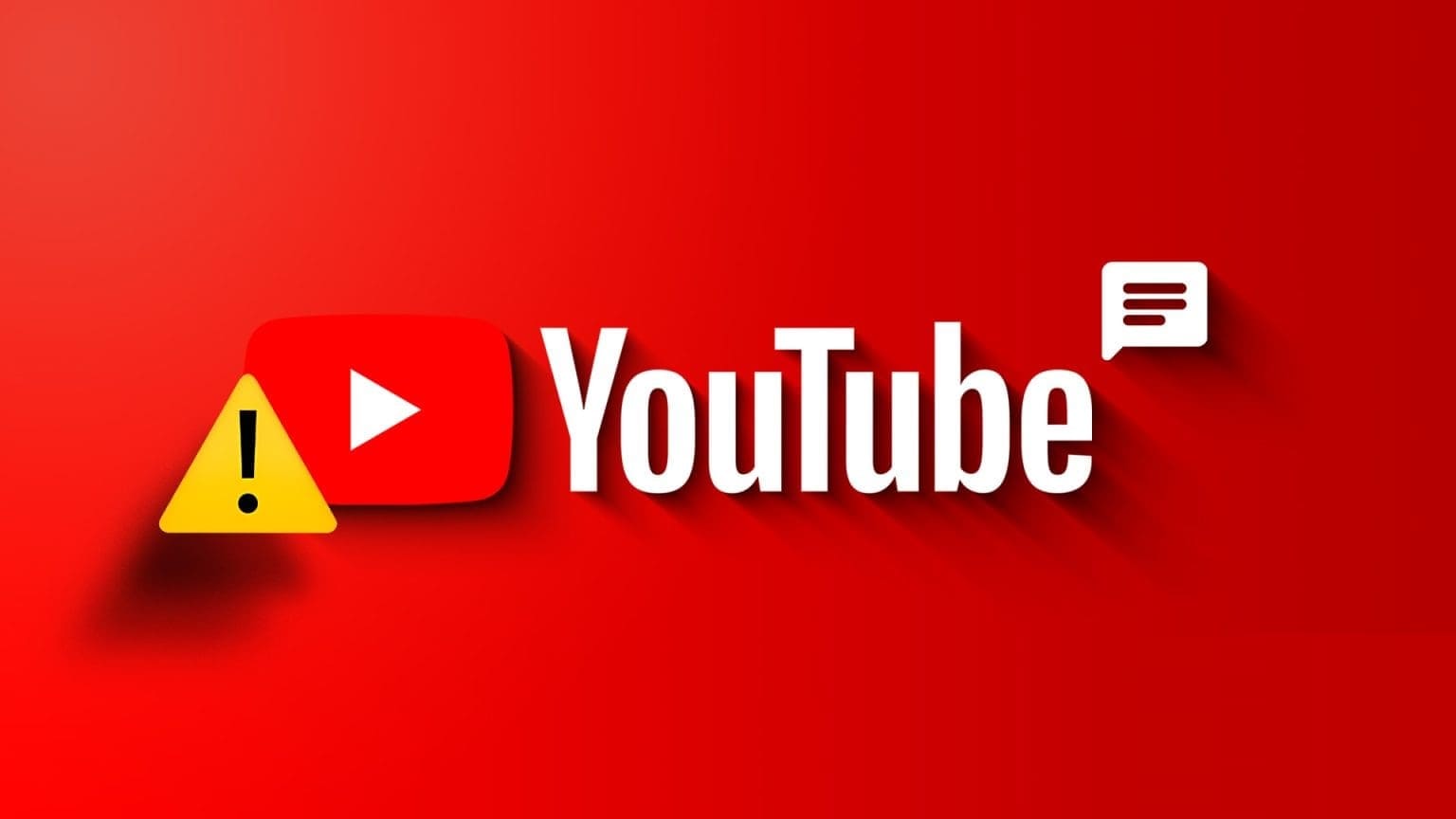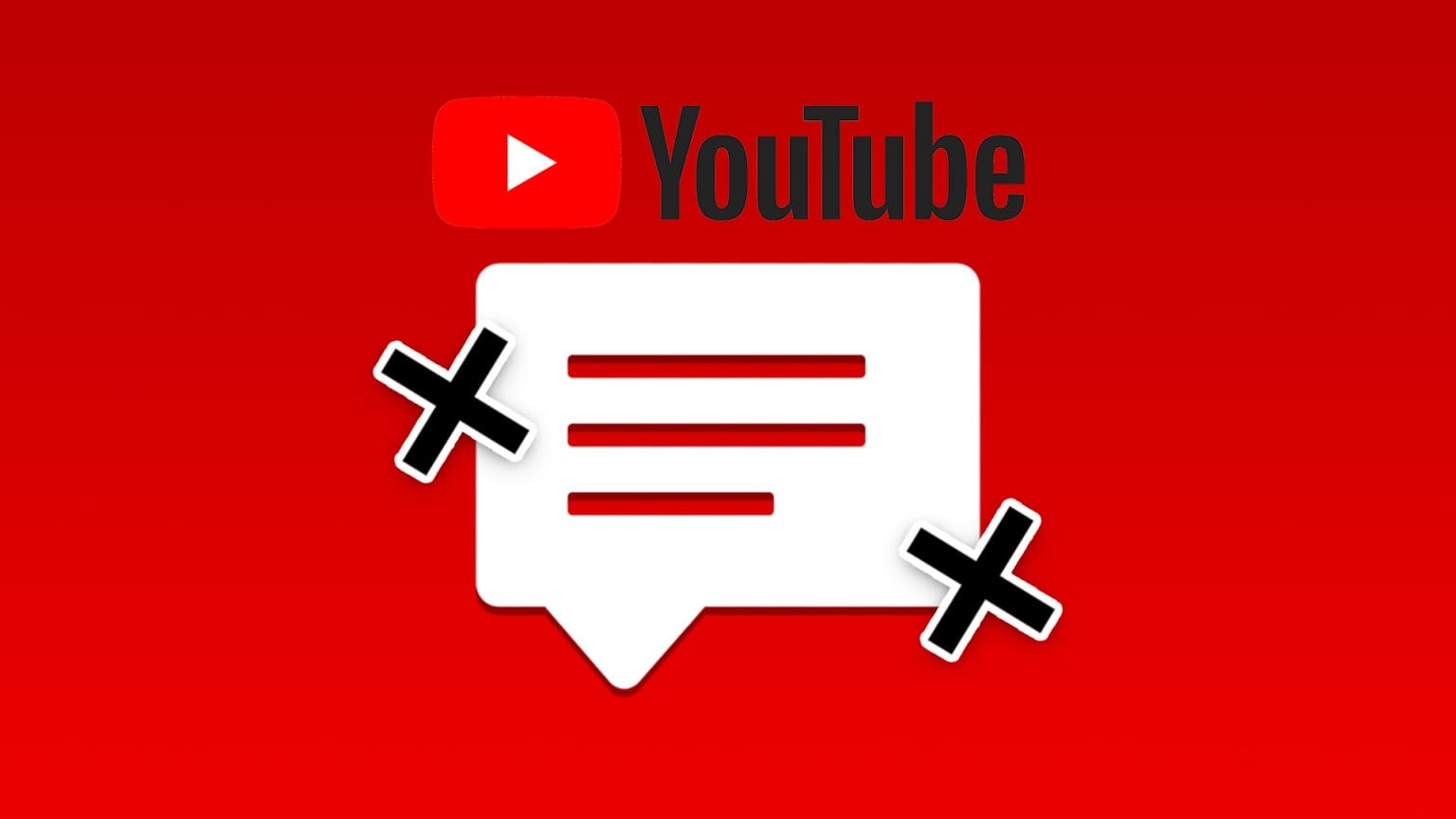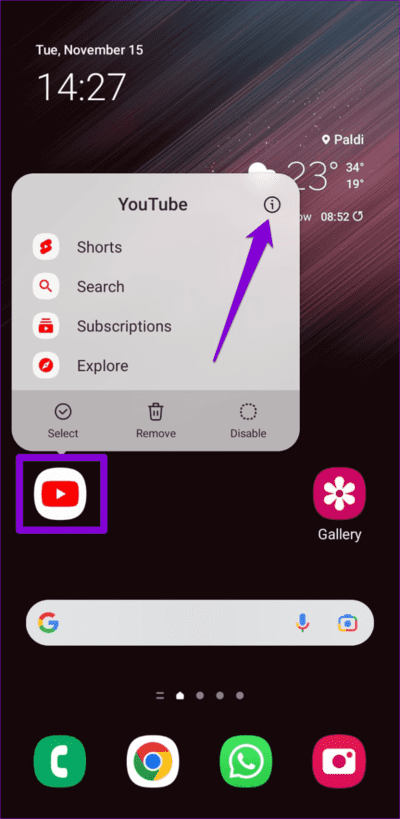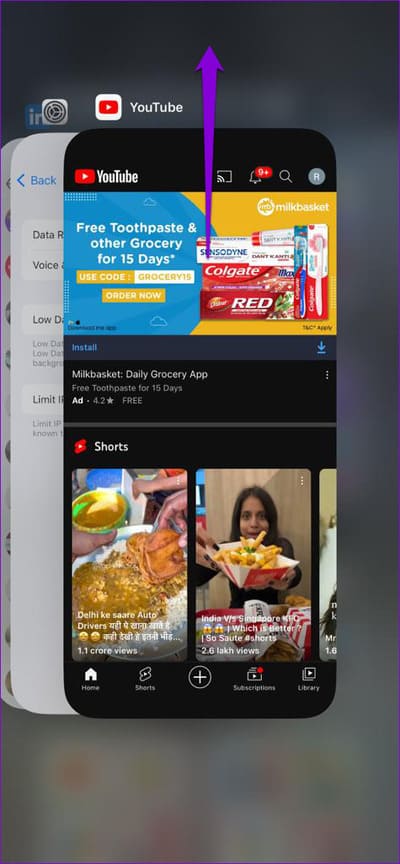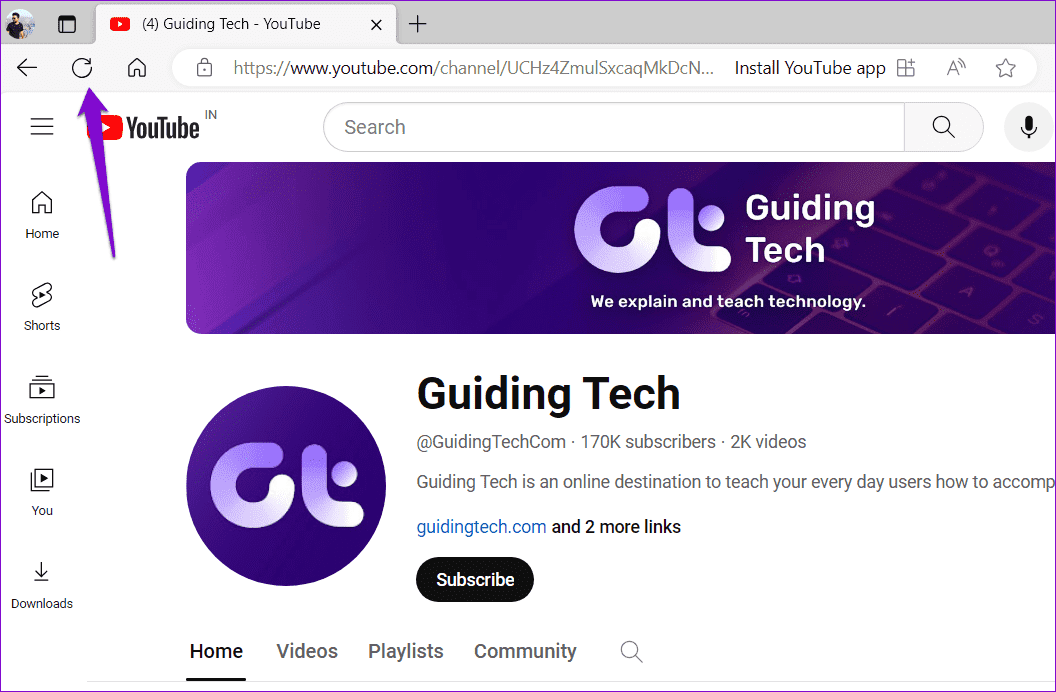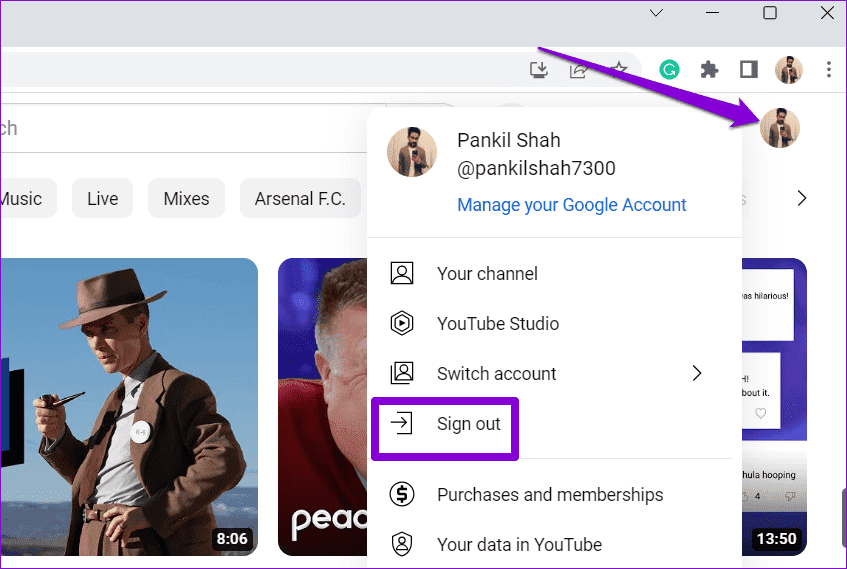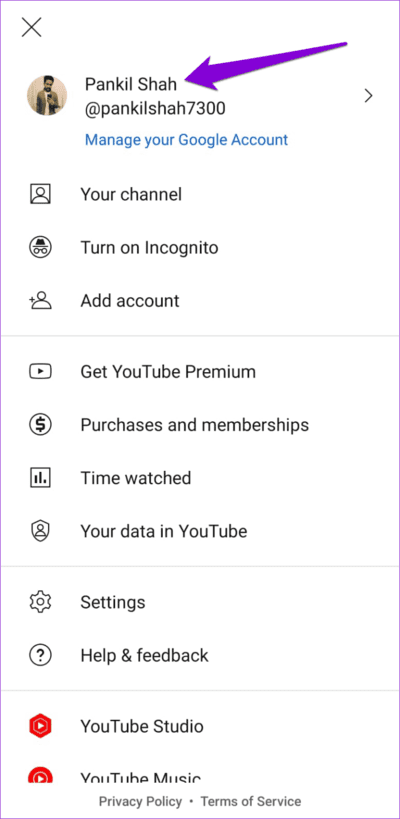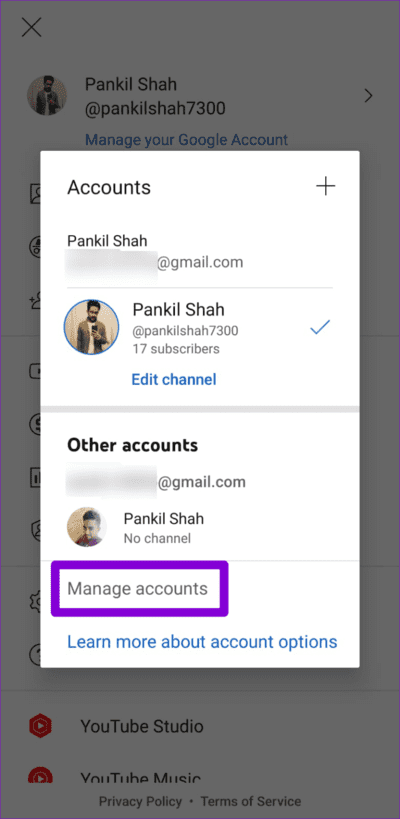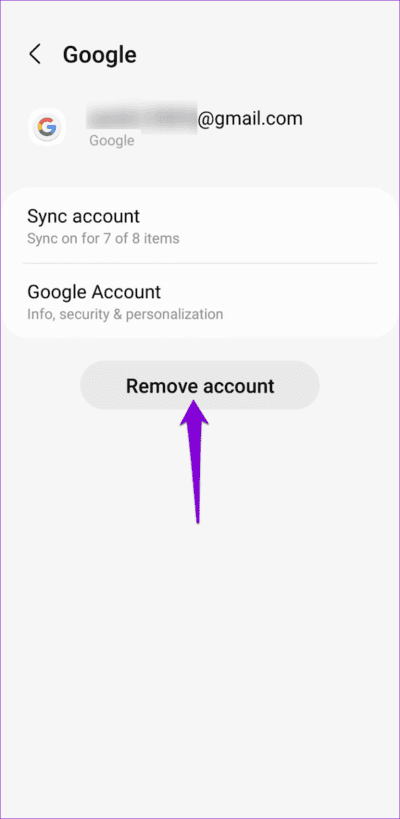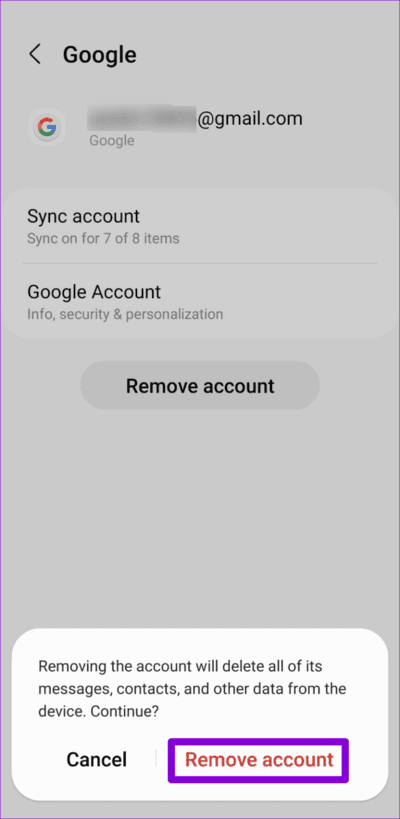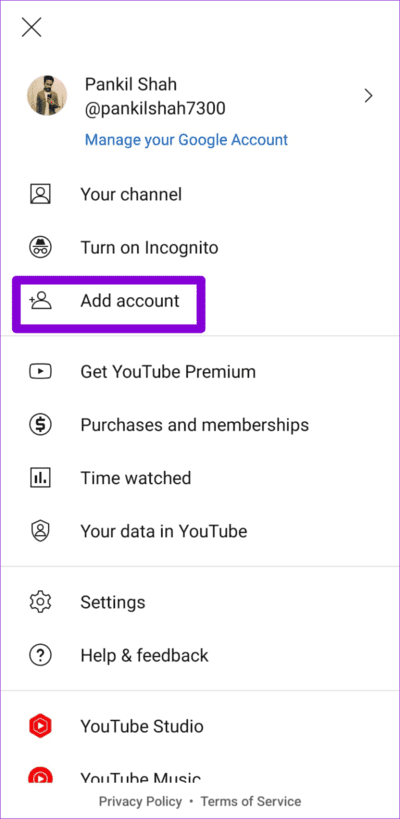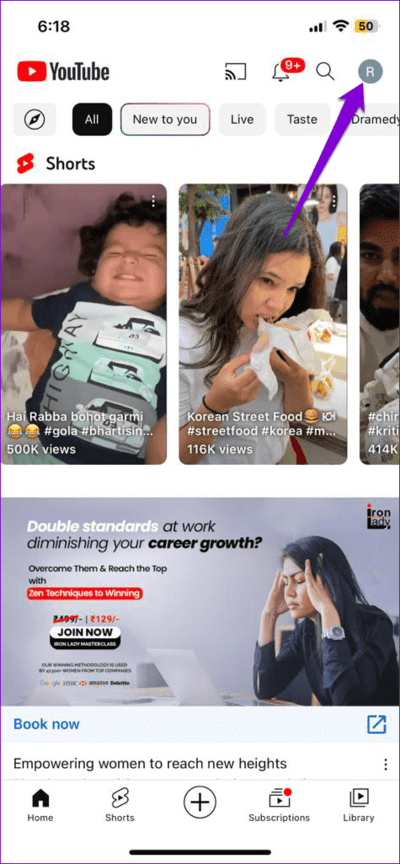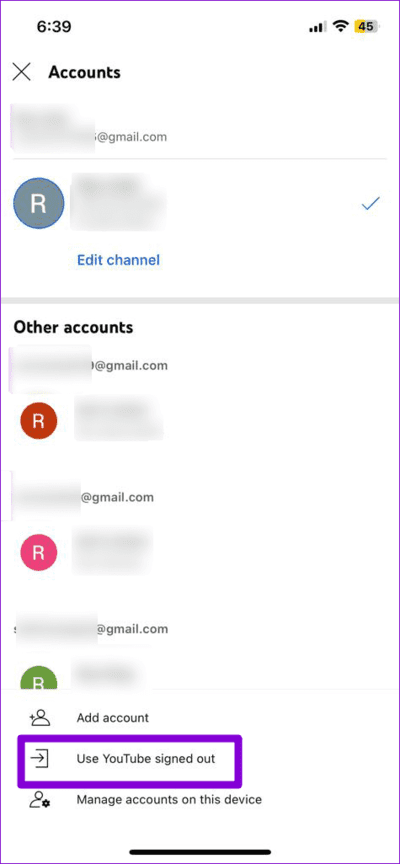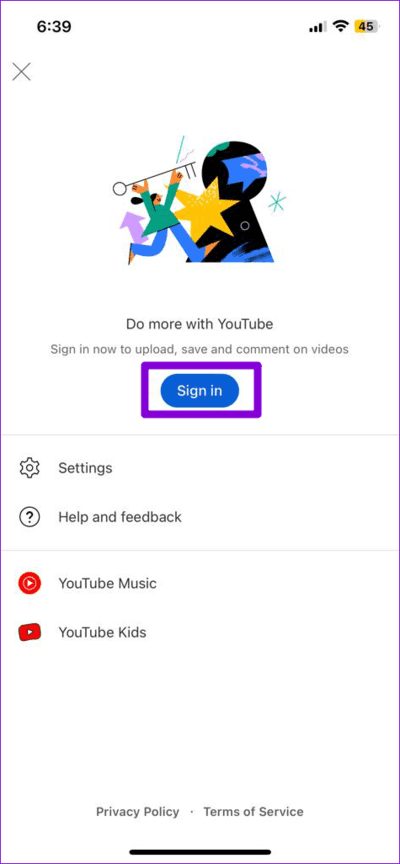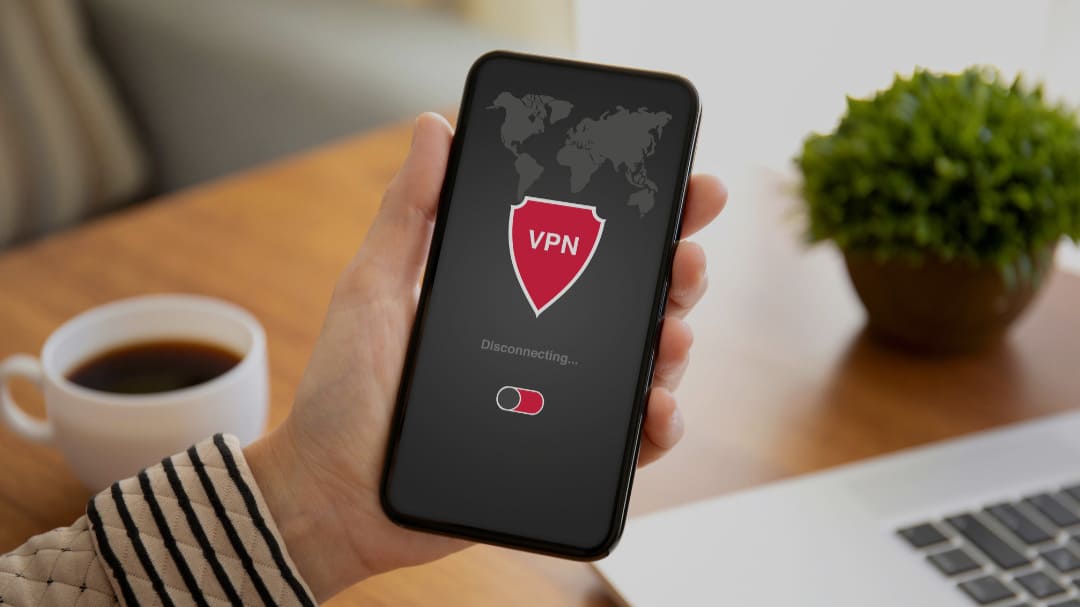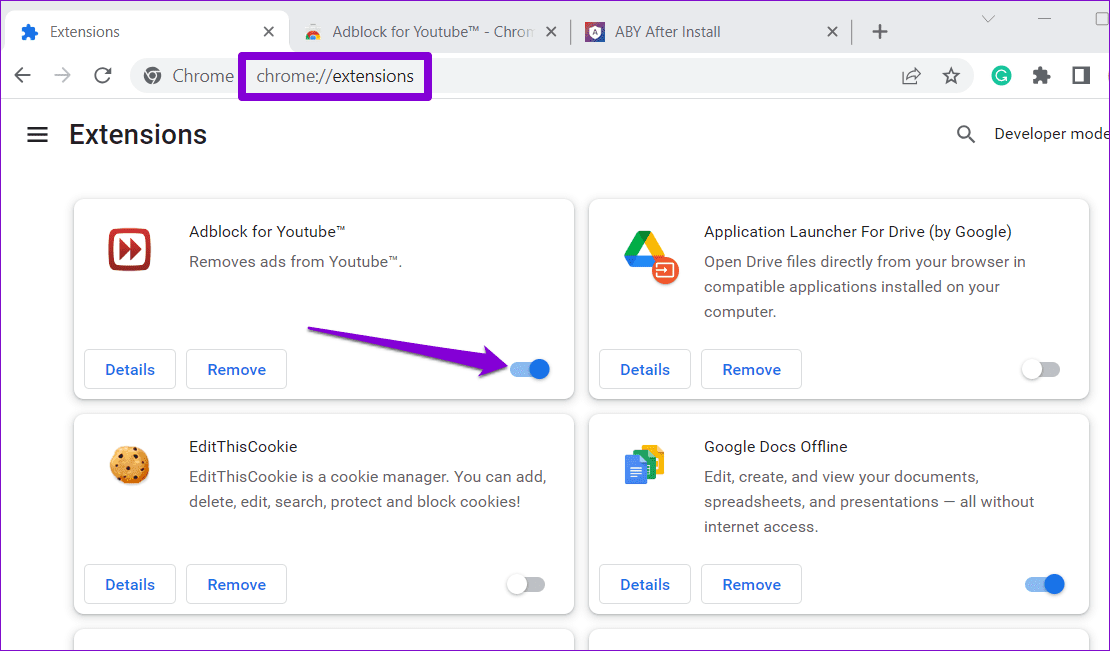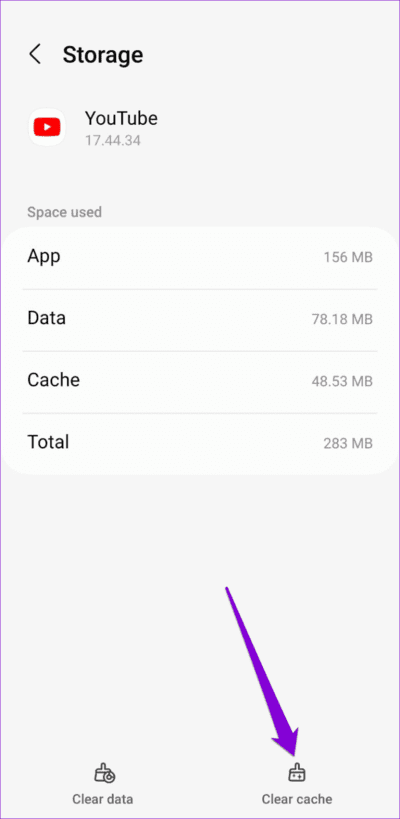Die 10 besten Lösungen, wenn Sie keine Kommentare zu YouTube-Videos posten können
Durch das Posten von Kommentaren auf YouTube können Sie Ihre Gedanken zu einem Video teilen und an Diskussionen mit anderen teilnehmen. Außerdem haben YouTuber dadurch die Möglichkeit, eine direkte Verbindung zu ihrem Publikum aufzubauen. Wenn Sie dazu nicht in der Lage sind, kann es jedoch zu Problemen kommen Kommentar schreiben Oder antworten Sie auf YouTube-Videos oder Kurzvideos auf Ihrem Mobiltelefon oder Computer.
1. Kommentare zum Video können deaktiviert werden
YouTube ermöglicht Content-Erstellern Kommentare deaktivieren Für bestimmte Videos. Du versuchst wahrscheinlich, ein Video zu kommentieren, für das Kommentare deaktiviert sind. Versuchen Sie, andere Videos zu kommentieren und prüfen Sie, ob das Problem bei allen auftritt.
2. Möglicherweise hat der Ersteller Ihr Konto gesperrt
YouTube bietet YouTubern die Möglichkeit, bestimmte Nutzer daran zu hindern, ihre Videos zu kommentieren. Wenn Sie jemals unhöfliche oder unangemessene Kommentare zum Video eines YouTubers gepostet haben, wurde Ihr YouTube-Konto möglicherweise gesperrt.
3. Warten Sie einige Zeit
YouTube kann Ihre Möglichkeit, Videos zu kommentieren, vorübergehend einschränken, wenn Sie zuvor gegen eine seiner Community-Richtlinien verstoßen haben. Dies kann auch passieren, wenn Sie innerhalb kurzer Zeit zu viele Kommentare veröffentlichen.
Kommentieren Sie nach einiger Zeit ein YouTube-Video und prüfen Sie, ob das Problem weiterhin besteht.
4. Starten Sie die Anwendung neu oder aktualisieren Sie die Webseite
Manchmal können vorübergehende Fehler in der YouTube-App Ihre Fähigkeit beeinträchtigen, Kommentare zu posten oder andere App-Funktionen zu nutzen. Wenn ja, sollte das Schließen und erneute Öffnen der App helfen.
Um YouTube auf Android zu schließen, drücken Sie lange auf das App-Symbol und tippen Sie im daraufhin angezeigten Menü auf das Info-Symbol. Klicken Sie dann unten auf die Option „Stopp erzwingen“.
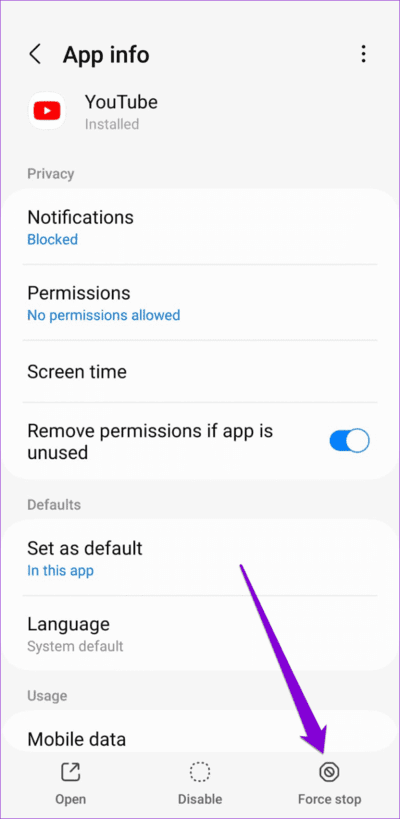
Wischen Sie auf dem iPhone vom unteren Bildschirmrand nach oben (oder drücken Sie zweimal die Home-Taste), um auf den App Switcher zuzugreifen. Wischen Sie dann auf der YouTube-Karte nach oben, um die App zu schließen.
Wenn Sie YouTube in einem Webbrowser abspielen, aktualisieren Sie die Webseite und versuchen Sie erneut, einen Kommentar zu posten.
5. Melden Sie sich ab und dann erneut an
Wenn Sie sich von YouTube abmelden und dann erneut anmelden, können Sie die Verbindung zu Ihrem Konto wiederherstellen und etwaige Authentifizierungsprobleme beheben, die zu Fehlern wie „Kommentar konnte nicht gepostet werden“ führen können. Wenn Sie YouTube auf dem Desktop ausführen, klicken Sie oben rechts auf das Profilsymbol und wählen Sie „Abmelden“.
Der Vorgang zum Abmelden von der YouTube-App unterscheidet sich zwischen Android- und iPhone-Geräten. Nachfolgend finden Sie die Schritte, die Sie befolgen können.
Android
Schritt 1: Öffne eine App YouTube Auf einem Gerät Android, und klicke Profilsymbol in der oberen rechten Ecke und klicken Sie dann auf Dein Benutzername.
Schritt 2: Wähle eine Option Kontoführung.
Weiter zu Schritt 3: Lokalisieren Ihr Google-Konto aus der Liste und drücken Sie die Taste Konto entfernen.
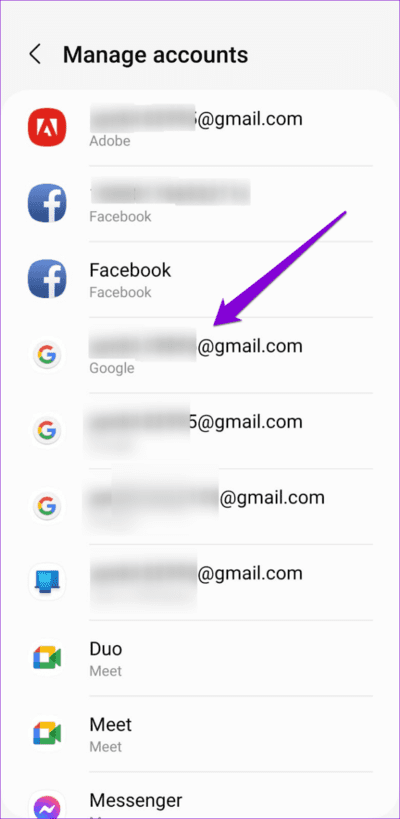
Schritt 4: Lokalisieren Konto entfernen noch einmal zur Bestätigung.
Schritt 5: Starten Sie die YouTube-App neu und tippen Sie auf Profilsymbol, Dann wählen Sie Füge ein Konto hinzu. Dann loggen Sie sich erneut ein ihr Konto.
iPhone
Schritt 1: Öffne eine App YouTube Und drücke Profilsymbol in der oberen rechten Ecke.
Schritt 2: Klicke auf Ihr Kontoname und wähle eine Option aus „YouTube-Abmeldung verwenden“.
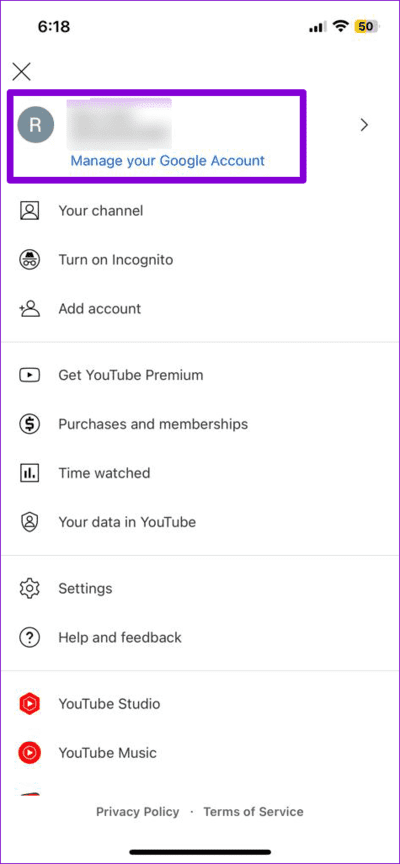
Weiter zu Schritt 3: Tippen Sie erneut auf das Profilsymbol, wählen Sie die Option „Anmelden“ und dann „Hinzufügen“. ihr Konto.
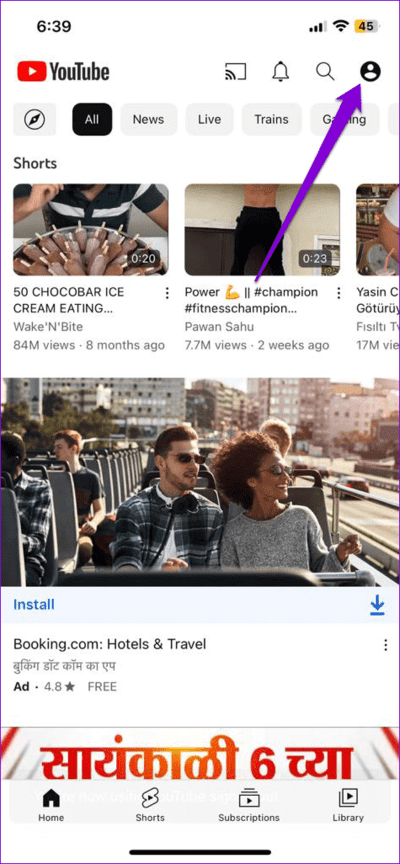
6. VPN vorübergehend deaktivieren
Viele Benutzer haben darüber berichtet Reddit-Beitrag Es wurden Probleme beim Posten von Kommentaren auf YouTube gemeldet, während eine VPN-Verbindung verwendet wurde. Wenn Sie auch eines verwenden, deaktivieren Sie es vorübergehend und prüfen Sie, ob das Problem dadurch behoben wird.
7. Adblocker-Erweiterung deaktivieren (PC)
Verwenden Sie Werbeblocker-Erweiterungen in Ihrem Browser? Dies kann dazu führen, dass bestimmte Funktionen, einschließlich Kommentare, auf YouTube nicht mehr funktionieren. Um diese Möglichkeit zu prüfen, deaktivieren Sie vorübergehend alle Werbeblocker-Erweiterungen und prüfen Sie, ob das hilft.
Geben Sie in Google Chrome oben in die Adressleiste chrome://extensions ein und drücken Sie die Eingabetaste. Wenn Sie Microsoft Edge verwenden, geben Sie stattdessen „edge://extensions“ ein. Deaktivieren Sie dann den Schalter neben der Werbeblocker-Erweiterung.
Ebenso können Sie Erweiterungen in jedem anderen von Ihnen verwendeten Browser deaktivieren. Starten Sie anschließend Ihren Browser neu und prüfen Sie, ob das Problem weiterhin besteht.
8. App-Cache löschen (Android)
Dazu leeren Sie Ihren YouTube-Cache Zum Löschen aller temporären Dateien, die mit der Anwendung verknüpft sind. Wenn die YouTube-App aufgrund beschädigter oder veralteter Cache-Daten eine schlechte Leistung erbringt, sollte dies Abhilfe schaffen.
Schritt 1: Lange drücken YouTube-App-Symbol und klicke Info-Symbol aus der resultierenden Liste.
Schritt 2: Gehen Sie zu Speicher und tippen Sie auf eine Option Cache leeren.
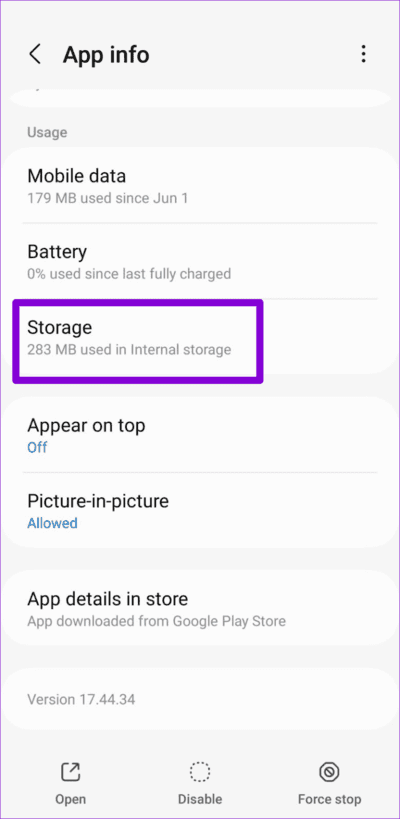
9. Aktualisieren Sie die Anwendung (Mobiltelefon)
Wenn sich das Leeren des YouTube-App-Cache als wirkungslos erweist, stellen Sie sicher, dass Sie die neueste Version verwenden. Gehen Sie dazu über die folgenden Links zum Play Store (Android) bzw. App Store (iPhone).
Überprüfen Sie nach dem Aktualisieren der App, ob Sie YouTube-Videos und -Kurzfilme kommentieren können.
10. Versuchen Sie es mit einem anderen Browser (PC)
Wenn YouTube das Posten von Kommentaren immer noch nicht zulässt, können Sie versuchen, zu einem anderen Browser zu wechseln und zu sehen, ob es funktioniert. Dadurch können Sie feststellen, ob das Problem auf Ihren aktuellen Browser beschränkt ist. Wenn keine Probleme auftreten, sollte das Löschen Ihrer Browserdaten oder das Zurücksetzen der Einstellungen Ihres vorherigen Browsers das Problem lösen.
Deine Meinung zählt
Es kann ärgerlich sein, wenn Sie YouTube-Videos oder kurze Videos Ihres Lieblingserstellers nicht kommentieren können. Es sei denn, es handelt sich um ein Problem Serverseitig oder Sie wurden verletzt Unabhängig von den Community-Richtlinien sollte einer der oben genannten Tipps Ihre Fähigkeit wiederherstellen, YouTube-Videos wie zuvor zu kommentieren.